
CEL-SP9WA240
HD videokamera
Betjeningsvejledning
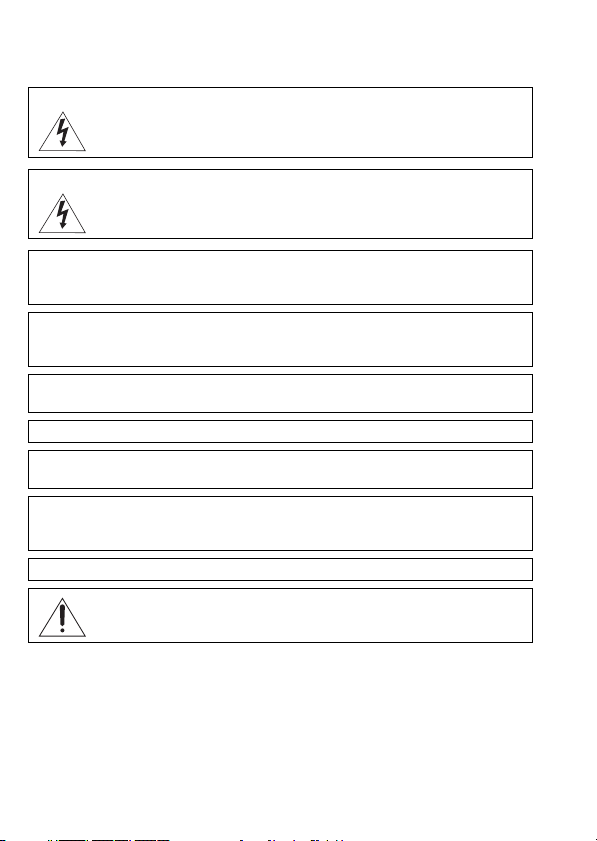
Introduktion
Vigtige instruktioner
ADVARSEL!
FOR AT MINDSKE RISIKOEN FOR ELEKTRISK STØD MÅ DÆKSLET (ELLER
BAGSIDEN) IKKE FJERNES. BRUGEREN KAN IKKE REPARERE DE INDVENDIGE
DELE. ALT EFTERSYN BØR FORETAGES AF KVALIFICERET SERVICEPERSONALE.
ADVARSEL!
FOR AT MINDSKE RISIKOEN FOR BRAND ELLER ELEKTRISK STØD MÅ UDSTYRET
IKKE UDSÆTTES FOR REGN ELLER FUGT.
COPYRIGHTADVARSEL:
Uautoriseret optagelse af materiale, der er beskyttet af copyright, kan bryde copyright
indehaverens rettigheder og være i modstrid med copyrightlove.
ADVARSEL:
FOR AT MINDSKE RISIKOEN FOR ELEKTRISK STØD OG FOR AT UNDGÅ GENERENDE
FORSTYRRELSER BØR KUN DET ANBEFALEDE TILBEHØR ANVENDES.
ADVARSEL:
FJERN NETLEDNINGEN FRA STIKKONTAKTEN, NÅR DEN IKKE BENYTTES.
For at mindste risikoen for elektrisk stød må udstyret ikke udsættes for vanddråber eller -sprøjt.
Stikket i netledningen benyttes som afbryder. Stikket i netledningen skal være frit tilgængeligt,
så det kan fjernes i tilfælde af et uheld.
Under brug af den kompakte strømforsyning må du ikke pakke den ind eller tildække den med
et stykke klæde m.m., og du må ikke placere den i snævre rum. Den kan blive meget varm,
plastikkassen kan deformeres, og det kan resultere i elektrisk kortslutning eller brand.
CA-570 indetifikationspladen er placeret i bunden.
Hvis du benytter andre strømforsyninger end den kompakte strømforsyning
CA-570, kan det skade videokameraet.
2
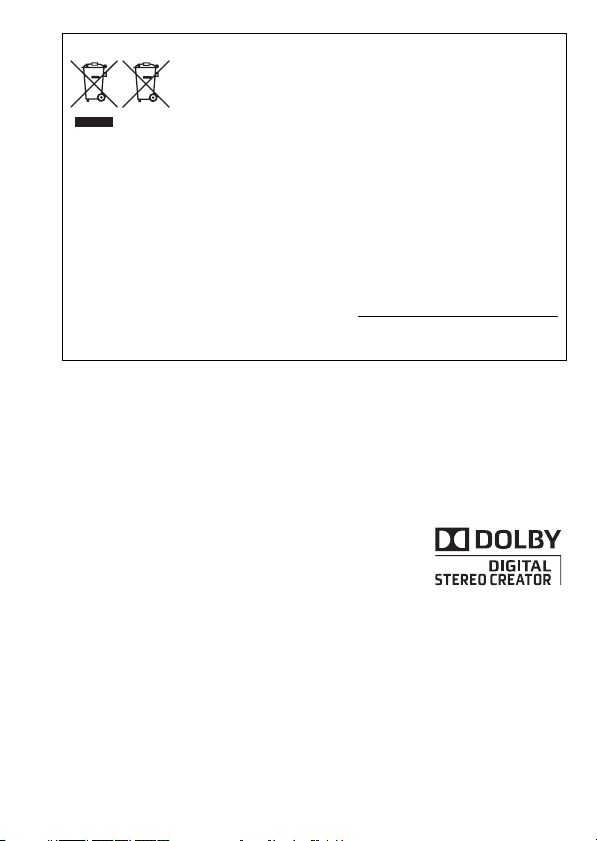
Gælder kun i EU (og EØS).
Disse symboler betyder, at produktet ikke må bortskaffes sammen
med husholdningsaffald i henhold til WEEE-direktivet (2002/96/EF),
batteridirektivet (2006/66/EF) og/eller den lokale lovgivning, som
disse direktiver er gennemført i.
Produktet skal afleveres på et godkendt indsamlingssted, f.eks. i overensstemmelse med
en godkendt én-for-én-procedure, når du indkøber et nyt tilsvarende produkt, eller på et
godkendt indsamlingssted for genanvendeligt affald fra elektrisk og elektronisk udstyr
samt for batterier og akkumulatorer. Forkert håndtering af denne type affald kan muligvis
få negative konsekvenser for miljøet og menneskers helbred på grund af de potentielt
sundhedsskadelige substanser, der generelt associeres med elektrisk og elektronisk
udstyr. Når du foretager korrekt bortskaffelse af produktet, bidrager dette også til effektiv
brug af naturressourcerne.
Kontakt din kommune, den lokale affaldsmyndighed, forvalterne af en godkendt
affaldsordning eller det lokale affaldsanlæg, eller besøg www.canon-europe.com/environment
for at få flere oplysninger om genbrug af dette produkt.
(EØS: Norge, Island og Liechtenstein)
Varemærker
• SD, SDHC og SDXC logoerne er varemærker fra SD-3C, LLC.
• Microsoft og Windows er varemær ker eller registrerede varemærker tilhørende Microsoft Corporation i USA og/
eller andre lande.
• Macintosh og Mac OS er varemærker tilhørende Apple Inc., registrerede i USA og andre lande.
• “x.v.Colour” og “x.v.Colour” logoet er varemærker.
• HDMI, HDMI logoet og High-Definition Multimedia Interface er varemærker eller registrerede varemærker fra
HDMI Licensing LLC i USA og andre lande.
• “AVCHD” og “AVCHD” logoet er varemærker fra Panasonic Corporation og
Sony Corporation.
• Fremstillet under licens fra Dolby Laboratories.
“Dolby” og dobbelt-D symbolet er varemærker fra Dolby Laboratories.
• YouTube er et varemærke fra Google Inc.
• Andre navne og produkter, som ikke er nævnt ovenfor, kan være registrerede varemærker eller varemærker fra
deres respektive firmaer.
• Dette apparat indeholder exFAT teknologi givet i licens fra Microsoft.
• ENHVER ANDEN BRUG AF DETTE PRODUKT END TIL FORBRUGERENS PERSONLIGE BRUG I ENHVER
HENSEENDE, DER IMØDEKOMMER MPEG-2 STANDARDEN FOR INDKODNING AF VIDEOINFORMATION FOR
PAKKEDE MEDIER ER STRENGT FORBUDT UDEN EN LICENS UNDER RELEVANTE PATENTER I MPEG-2
PATENTPORTEFØLJEN, HVOR LICENSER ER TILGÆNGELIGE FRA MPEG LA, L.L.C., 250 STEELE STREET,
SUITE 300, DENVER, COLORADO 80206.
• Dette produkt er givet i licens under AT&T patenter for MPEG-4-standarden og kan ben yttes til indkodning af
MPEG-4-kompatible videoer og/eller afkodning af MPE G-4-kompatible videoer, der udelukkende blev indkodet
til (1) et personligt ikke-kommercielt formål eller (2) af en videoleverandør, som har licens under AT&Tpatenterne til at levere MPEG-4-kompatible videoer. Ingen licens er givet eller implementeret til nogen anden
brug af MPEG-4-standarden.
3
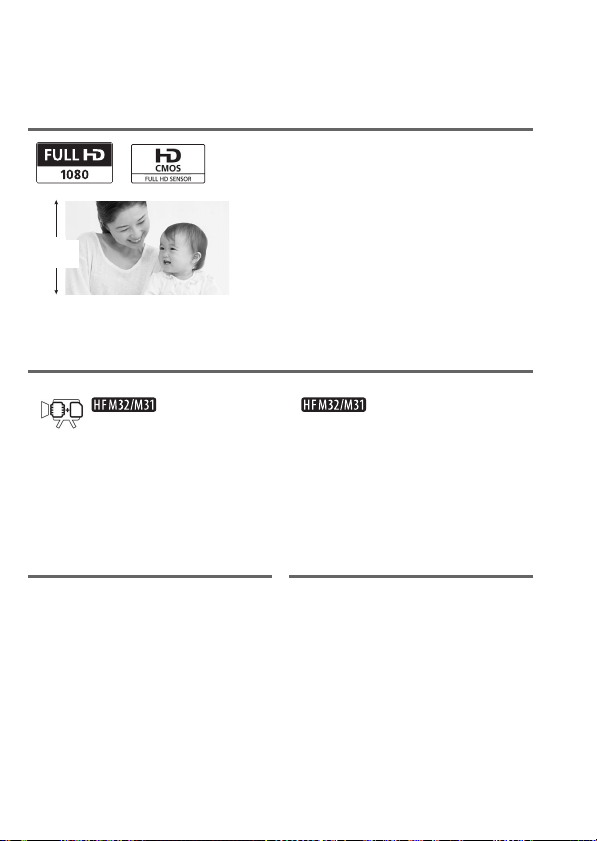
Spændende features og nye funktioner
1
1.080
linier
Med dit nye HD videokamera er det let og sjovt at optage betydningsfulde
øjeblikke i dit liv med en fantastisk billedkvalitet og livagtige farver!
Dual flash-
High-definition video
Dit videokamera er forsynet med en full
high-definition billedsensor (Full HD
CMOS), der optager video ved en
opløsning på 1.920 x 1.080 pixel
bliver herefter optaget i hukommelsen i
high-definition ved brug af AVCHDspecificationerne
3
.
Relæoptagelse
2
. Videoer
3g
hukommelse
Du kan optage i den indbyggede
hukommelse eller på kommercielt
tilgængelige hukommelseskort
(0 32).
1
“Full HD 1080” henviser til Canon videokameraer, der er kompatible med highdefinition video bestående af 1.080 lodrette pixel (skanninglinjer).
2
Video bliver kun optaget i denne opløsning, når optagelsesmetoden er indstillet til
MXP eller FXP metoden. I andre optagelsesmetoder bliver billedet optaget med
1.440 x 1.080 pixel.
3
AVCHD er en standard for optagelse af high-definition video. Med AVCHDspecifikationerne bliver videosignalet optaget med MPEG-4 AVC/H.264
komprimering, og audiosignalet bliver optaget i Dolby Digital.
4
Den indbyggede hukommelse er
næsten fyldt? Benyt
hukommelseskortrillen til at
fortsætte videooptagelsen uden
afbrydelse (0 35).
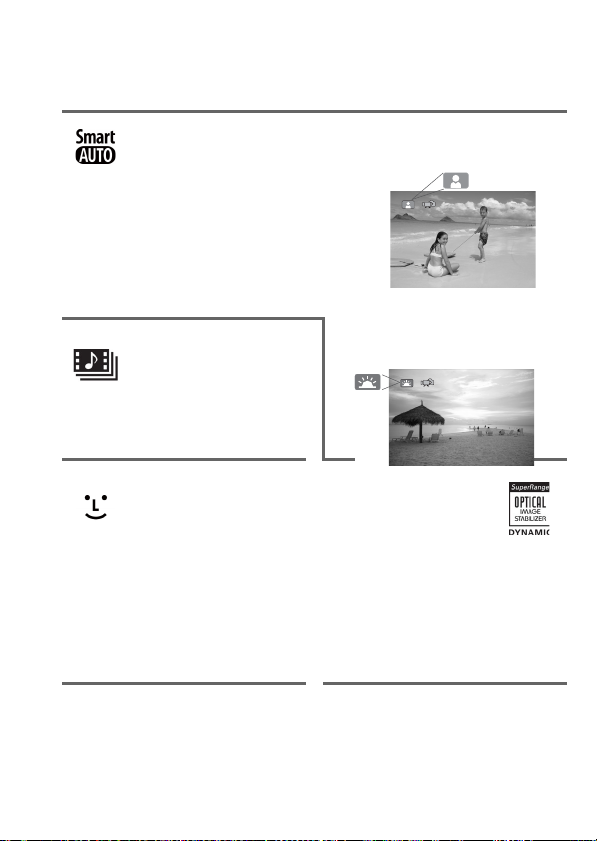
Smart AUTO (0 39)
Smart AUTO vælger automatisk den
bedste scenemetode for den scene, du vil
optage. Du får imponerende optagelser
hver gang uden at skulle bekymre dig om
nogle indstillinger.
Videosnapshot (0 64)
Skyd eller indfang korte scener
og arranger dem i korte videoklip
tilsat din favorit baggrundsmusik.
Ret blot videokameraet
mod motivet, og det vil
automatisk vælge de bedste
indstillinger for dit motiv
Ansigtsgenkendelse
(0 62)
Videokameraet genkender
automatisk personers ansigter
og justerer fokusering og andre
indstillinger for at opnå skønne
resultater.
Billedstabilisering
Dynamic IS (0 60) kompenserer
for videokamera rystelser, når du
optager video, mens du går.
Powered IS (0 61) vil give rolige
optagelser, når du zoomer ind på
et fjernt objekt (fuld telefoto).
5
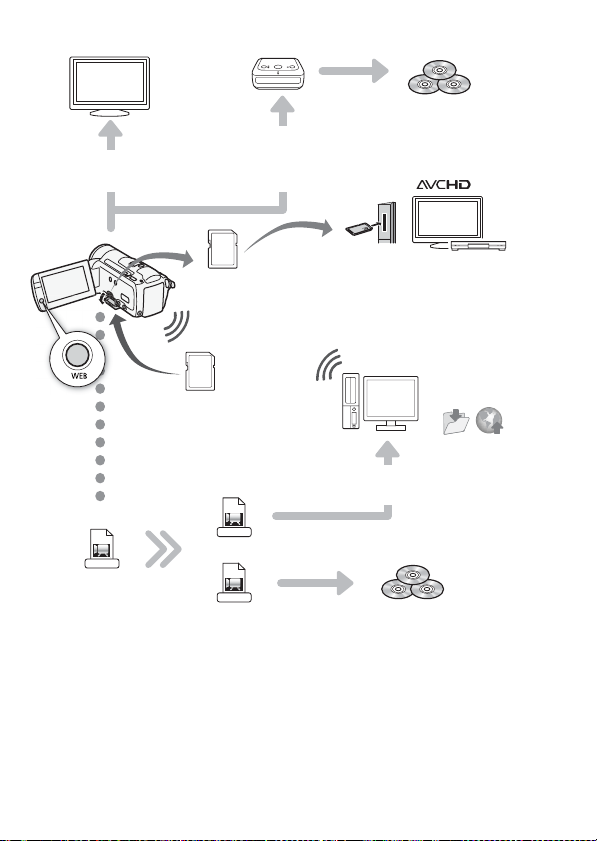
Oplev dine optagelser på andet udstyr
Tilslut videokameraet til
Tilslut videokameraet til et
HDTV (0 120)
ekstratilbehøret DVD-brænder
DW-100 (0 126, 130)
SD
Afspil video direkte fra
dit hukommelseskort
med optagelser
Eye-Fi
Benyt et Eye-Fi kort (0 140) til
trådløst at overføre optagelser til din
computer eller et website for
videoudveksling.
High-definition
MPEG-2
AVCHD
Standard-definition
SD-Video
Konverter dine HD film i selve videokameraet
til standard-definition filer (0 131, 137).
AVCHD-diske
4
Foto-DVD’er
AVCHD-kompatible HDTV og digitale
optagere med en hukommelses-
kortrille, kompatibel med den
benyttede hukommelseskorttype
Gem eller upload
til webbet.
Benyt det medfølgende software
ImageMixer 3 SE (0 123, 136).
Standard DVD’er
5
.
4
AVCHD diske, der indeholder scener optaget i MXP metode kan ikke fremstilles
med ekstratilbehøret DVD-brænder DW-100. Benyt det medfølgende software
ImageMixer 3 SE til at sikkerhedskopiere sådanne scener.
5
Se betjeningsvejledningen for udstyret. Afhængig af det benyttede udstyr er korrekt
afspilning måske ikke mulig, selv om udstyret er AVCHD-kompatibelt. I dette tilfælde
kan du afspille videoerne på hukommelseskortet med videokameraet.
6
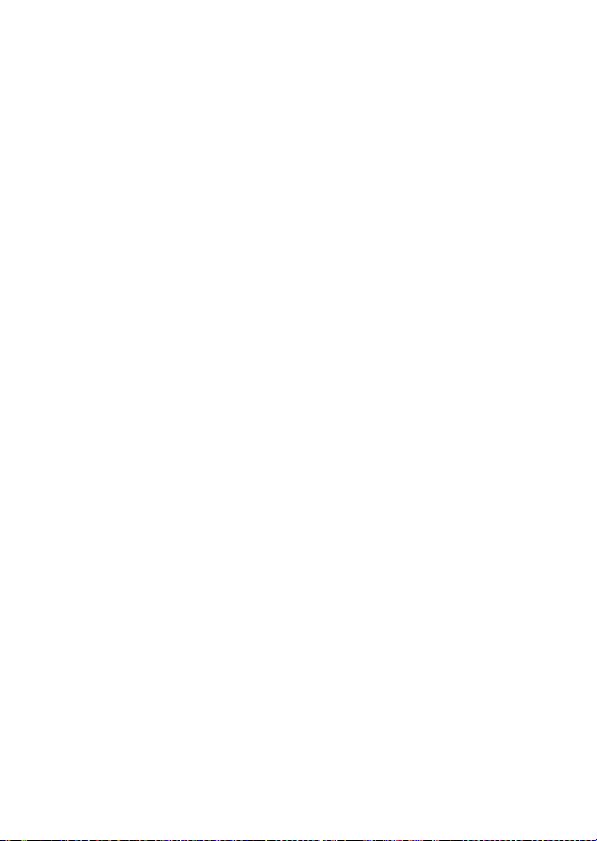
7

Indholdsfortegnelse
Introduktion
4 Spændende features og nye funktioner
12 Om denne manual
14 Lær videokameraet at kende
14 Medfølgende tilbehør og cd-rom’er
16 Oversigt over delene
Klargøring
19 Kom i gang
19 Opladning af batteripakken
22 Klargøring af tilbehøret
24 Justering af LCD-skærmens position og lysstyrke
26 Grundlæggende betjening af videokameraet
26 Anvend touchskærmen
27 Betjeningsmetoder
28 Anvendelse af menuerne
30 Førstegangsindstillinger
30 Indstilling af dato og klokkeslæt
31 Skift sproget
31 Ændring af tidszonen
32 Anvendelse af et hukommelseskort
32 Hukommelseskort kompatible til brug med
34 Indsætning og udtagning af et hukommelseskort
34 Valg af hukommelse til optagelserne
35 Relæoptagelse af videoer
36 Initialisering af hukommelsen
videokameraet
8 Indholdsfortegnelse
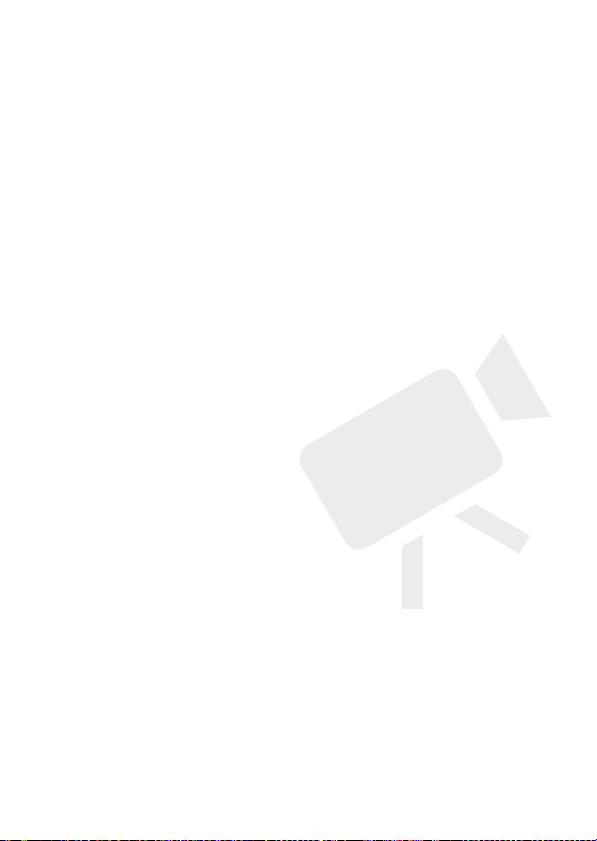
Dual Shot metode
38 Grundlæggende optagelse
38 Skyde video og tage fotos i Dual Shot metode
39 Om Smart AUTO metoden
42 Zoom
43 Hurtigstart funktion
Video
45 Grundlæggende afspilning
45 Afspilning af videoer
48 Indeks markeringsbilledet: Valg af indhold til afspilning
50 3D-flipvisning
51 Begrænsning af scener, der vises i indeksbilledet
52 Sletning af scener
54 Avancerede funktioner
54 Videooptagelse i y manuel metode
55 Valg af videokvalitet (optagelsesmetode)
56 Specialscene optagelsesprogrammer
59 Cinema metode: Giv dine optagelser et “biograflignende”
60 Avanceret billedstabilisering
61 Pre-Recording
62 Ansigtsgenkendelse
64 Touch & Track
64 Videosnapshot
65 Digitale effekter
66 Manuel indstilling af lukkertid eller blænde
69 Manuel eksponeringsjustering
70 Automatisk gainkontrol (AGC)-grænse
70 Manuel fokusering
72 Hvidbalance
73 Billedeffekter
74 Mini videolys
76 Selvudløser
77 Optagelseslydstyrke
78 Benyt hovedtelefoner
look
Indholdsfortegnelse 9
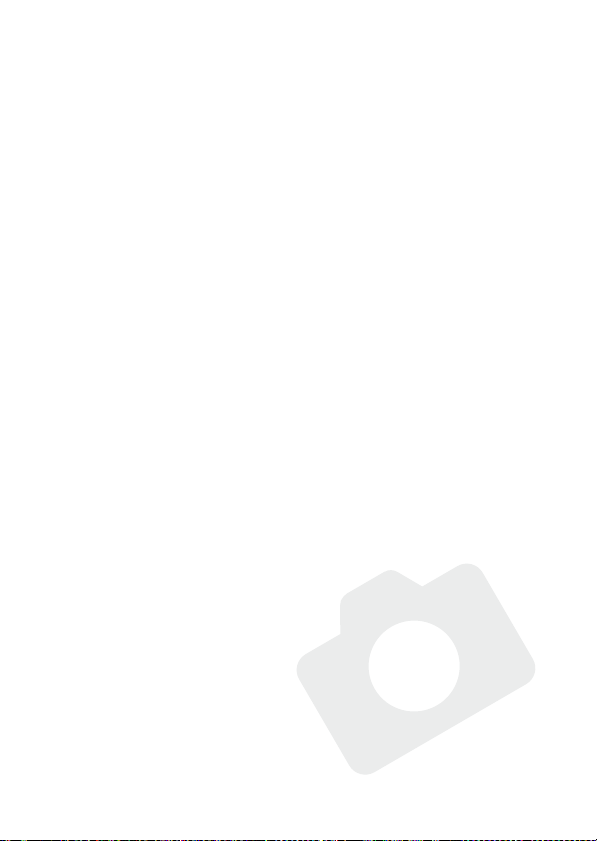
80 Anvend mini avanceret tilbehørskoen
80 Anvend en ekstern mikrofon
82 Anvend en zoom fjernkontrol
83 Valg af afspilningens startpunkt
85 Afspilning af scener tilsat baggrundsmusik
89 On-screen informationer og datakode
90 Afspilningsliste og scene operationer
90 Redigering af afspilningslisten: Tilføje, slette, flytte og
92 Indfangning af fotos og videosnapshotscener fra en film
94 Opdele scener
afspille
Fotos
96 Grundlæggende afspilning
96 Visning af fotos
98 Sletning af foto
100 Yderligere funktioner
100 Fotooptagelse i y manuel metode
101 Valg af fotostørrelse og -kvalitet
103 Flash
104 Fremføringsmetode: Kontinuerlig optagelse og
106 Tage fotos under videooptagelse (Samtidig optagelse)
107 Lysmålemetode
108 Diasshow
108 Forstørre fotos under afspilning
109 Rotation af fotos
109 Histogram information
110 Beskytte fotos
112 Udskrive fotos
112 Udskrive fotos (Direct Print)
114 Printbestillinger
eksponeringsbracketing
10 Indholdsfortegnelse
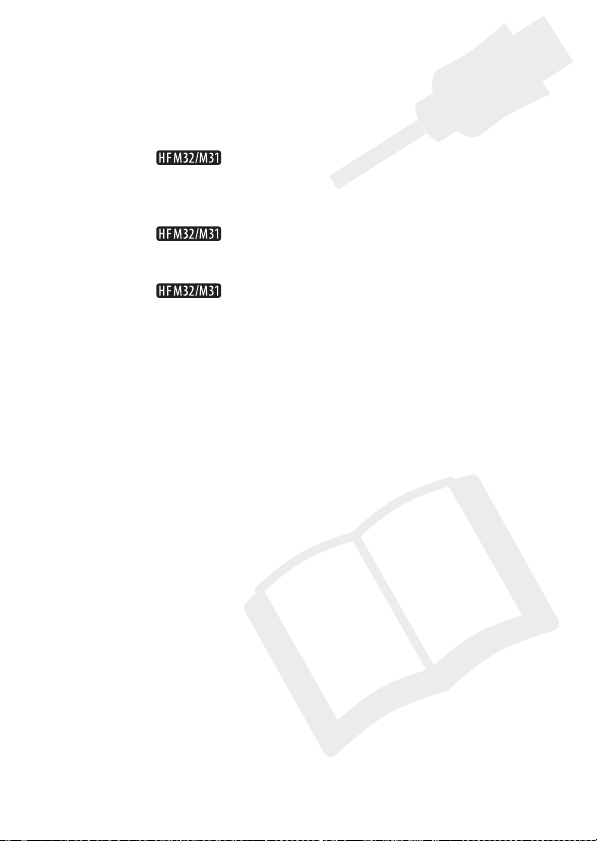
Eksterne tilslutninger
116 Bøsninger på videokameraet
117 Tilslutningsdiagrammer
120 Afspilning på en TV-skærm
121 Gemme og udveksling af dine optagelser
121 Kopiering af optagelser til et hukommelseskort
123 Gemme optagelser på en computer
126 Gemme film på high-definition diske (AVCHD/Blu-ray
130 Gemme film på standard-definition diske (DVD)
134 Gemme fotos på foto-DVD’er
135 Kopiere dine optagelser til en ekstern videooptager
136 Uploadning af film til websites for
diske)
videoudveksling
Yderligere informationer
142 Appendiks: Liste over menupunkter
142 FUNC.-panel
146 Setup-menuer
158 Appendiks: Skærmens ikoner og informationer
163 Problemer?
163 Fejlfinding
170 Oversigt over meddelelser
181 Kan og Kan ikke
181 Forholdsregler vedrørende håndtering
186 Vedligeholdelse/Andet
187 Hvor kan videokameraet benyttes
188 Generel information
188 Tilbehør
189 Ekstratilbehør
194 Specifikationer
198 Indeks
Indholdsfortegnelse 11
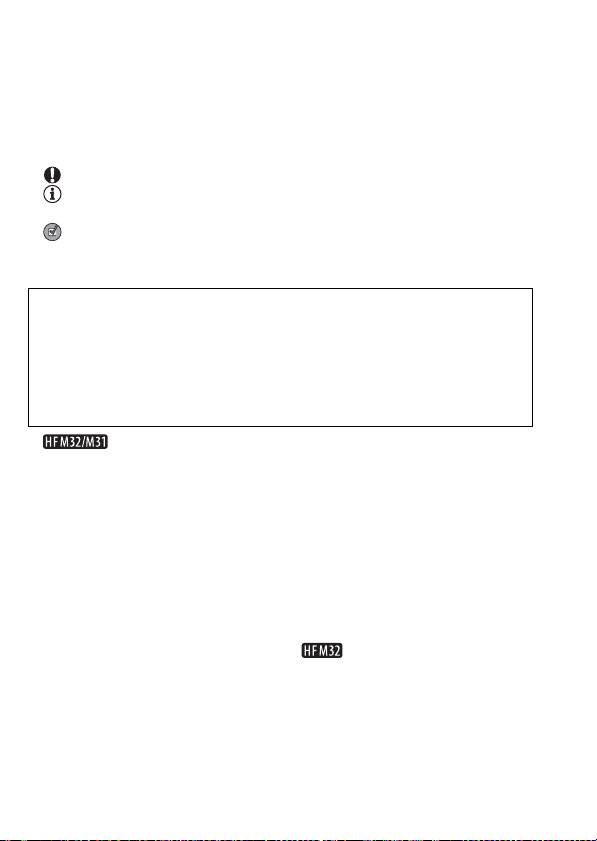
Om denne manual
Tak fordi du har købt en Canon LEGRIA HF M31 / LEGRIA HF M32 /
LEGRIA HF M300. Du bør læse denne manual grundigt, før du benytter
videokameraet, og beholde den som reference i fremtiden. Skulle dit
videokamera ikke virke korrekt, henvises til Fejlfinding (0 163).
Symboler og referencer benyttet i denne manual
• VIGTIGT: Advarsler vedrørende videokameraets betjening.
• BEMÆRKNINGER: Yderligere emner, der supplerer de
grundlæggende betjeningsprocedurer.
• HUSK AT TJEKKE: Restriktioner eller krav vedrørende den
beskrevne funktion.
• 0: Sidetal for reference i denne vejledning.
For at udføre nogle operationer henvises du også til andre
betjeningsvejledninger. Dette vil blive angivet med følgende ikoner:
r Henviser til ‘Photo Application’ Betjeningsvejledning, som
s Henviser til betjeningsvejledningen for ekstratilbehøret
• : Tekst som kun gælder for de(n) model(ler), der er vist i
• Følgende termer benyttes i denne manual:
• Fotografierne i denne manual er simulerede billeder, optaget med et
medfølger som en pdf-fil på den medfølgende Videokamera
Supplementdisk.
DVD-brænder DW-100.
ikonet.
Hvis der ikke angivet “hukommelseskort” eller “indbygget
hukommelse”, henviser termen “hukommelse” til begge.
“Scene” henviser til en filmenhed fra det punkt, hvor du trykker på
g-tasten for at starte optagelsen, indtil du trykker igen for
at holde pause i optagelsen.
“Foto” og “stillbillede” benyttes skiftevis med samme betydning.
stillbillede kamera. Medmindre andet er angivet henviser
illustrationerne og menu ikonerne til .
12 Introduktion
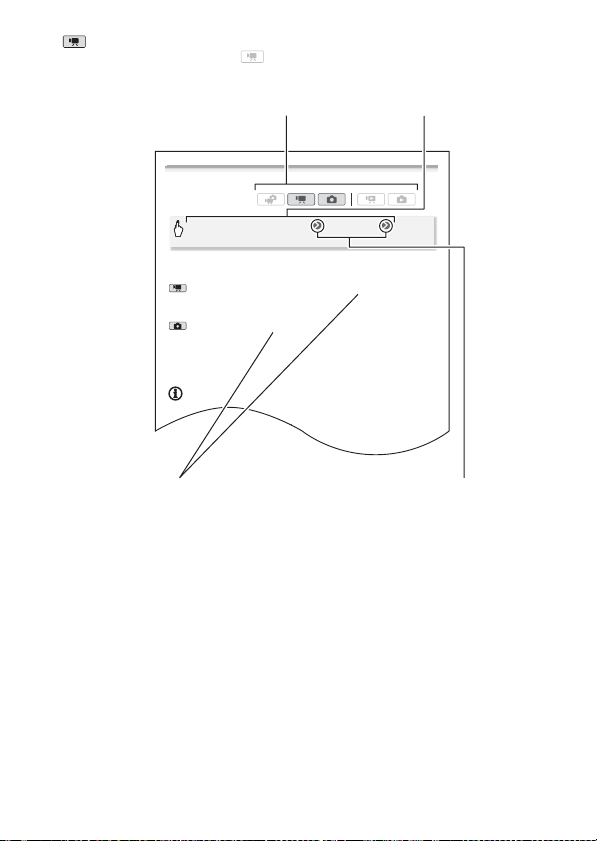
Selvudløser
• n Fremk ommer.
• Gentag og væ lg indstillingen [B Fra] for at slukke selvudløs eren.
metode: I pause i optagelse, tryk på g.
Videokameraet starter optagelsen efter 10 sekunders nedtælling*.
Nedtællingen fremkommer på skærmen.
metode: Tryk på j, først halvvejs for at aktivere
autofokus og dernæst helt ned.
Videokameraet vil optage fotoet efter 10 sekunders nedtælling*.
Nedtællingen fremkommer på skærmen.
* 2 sekunder ved brug af den trådløse fjer nbetjening.
BEMÆRKNINGER
• Når først nedtællingen er begyndt, vil enhver af de følgende handlinger
annullere selvudløseren.
- Trykke på g (ved filmoptagelse) eller j helt ned (ved
fotooptagelse).
- Slukke for videokamer aet.
Betjeningsmetoder:
[FUNC.] 8 [MENU] 8 8 8 [Selvudløser] 8
[A Til n] 8 [a]
angiver, at en funktion er tilgængelig i den
angivne betjeningsmetode, og angiver, at
funktionen ikke er tilgængelig. For en detaljeret
forklaring henvises til Betjeningsmetoder
(0 27).
Kantede parenteser [ ] benyttes som
henvisning til kontroltaster og
menupunkter, du vil berøre på
skærmen og til andre skærmmeddelelser og informationer.
Navnene på fysiske taster og
kontakter på videokameraet er
angivet med en “tast” ramme.
For eksempel w.
8-pilen benyttes til at forkorte menuvalgene.
For en detaljeret forklaring om at benytte menuerne
henvises til Anvendelse af menuerne (0 28).
For en kortfattet oversigt over alle tilgængelige
menupunkter og indstillinger henvises til appendikset
Liste over menupunkter (0 142).
Introduktion 13
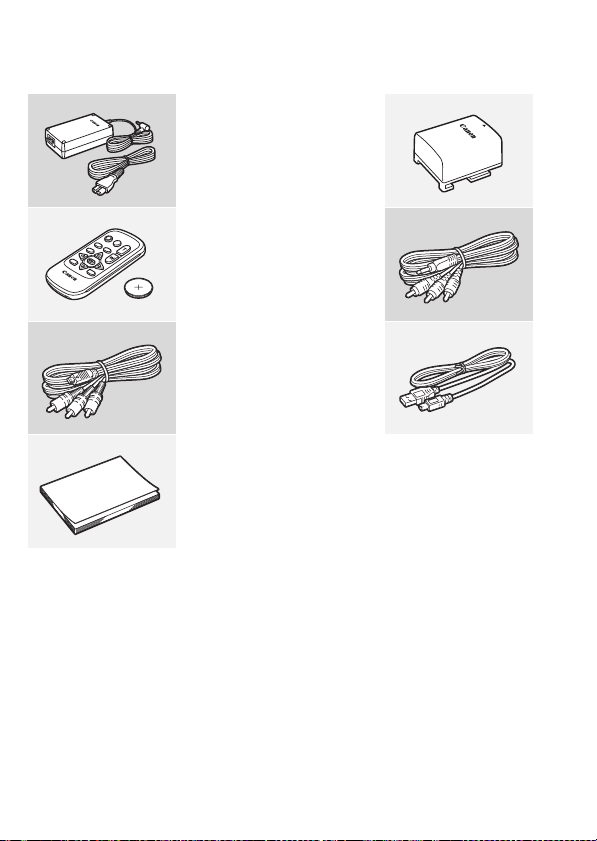
Lær videokameraet at kende
Medfølgende tilbehør og cd-rom’er
Det følgende tilbehør medfølger videokameraet:
XCA-570 Kompakt strømforsyning
(inkl. netledning)
BP-808 batteripakke W
XWL-D89 trådløs fjernbetjening
(inkl. CR2025 lithium-batteri)
STV-250N stereo-videokabel W
Gult • Rødt • Hvidt stik
XCTC-100/S komponentkabel
Rødt • Grønt • Blåt stik
IFC-300PCU USB-kabelW
XLynmanual
14 Introduktion
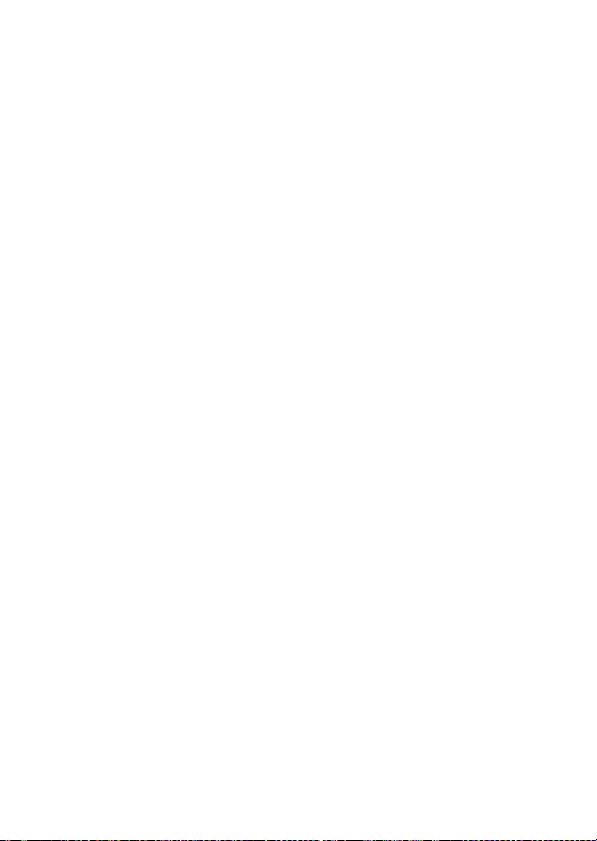
De følgende cd-rom’er og software medfølger videokameraet:
• PIXELA Application - Disc 1 cd-rom* og ‘PIXELA Applications’
Installationsvejledningen
- ImageMixer 3 SE Transfer Utilities – Software til at gemme og overføre
film og musikfiler, som du kan benytte som baggrundsmusik.
• PIXELA Application - Disc 2 cd-rom*
- ImageMixer 3 SE Video Tools – Software til at håndtere, redigere og
afspille film.
• Y Betjeningsvejledning/Photo Applications Ver. 34*/Musikdata-
disk cd-rom (kaldes i denne vejledning Videokamera Supplementdisk).
Indeholder følgende.
- Komplet udgave af videokameraets betjeningsvejledning (denne pdf-
fil).
- Photo Application - Software til at gemme, håndtere og udskrive
fotos*.
- Musikfiler, der kan benyttes som baggrundsmusik under afspilning**.
* Cd-rom’en indeholder softwarets betjeningsvejledning (som pdf-fil).
**Disse musikfiler er til eksklusiv brug med det medfølgende software ImageMixer 3
SE. Disken kan ikke afspilles på CD-afspillere. For yderligere detaljer henvises til
‘ImageMixer 3 SE Softwareguide’ (pdf-fil).
Introduktion 15
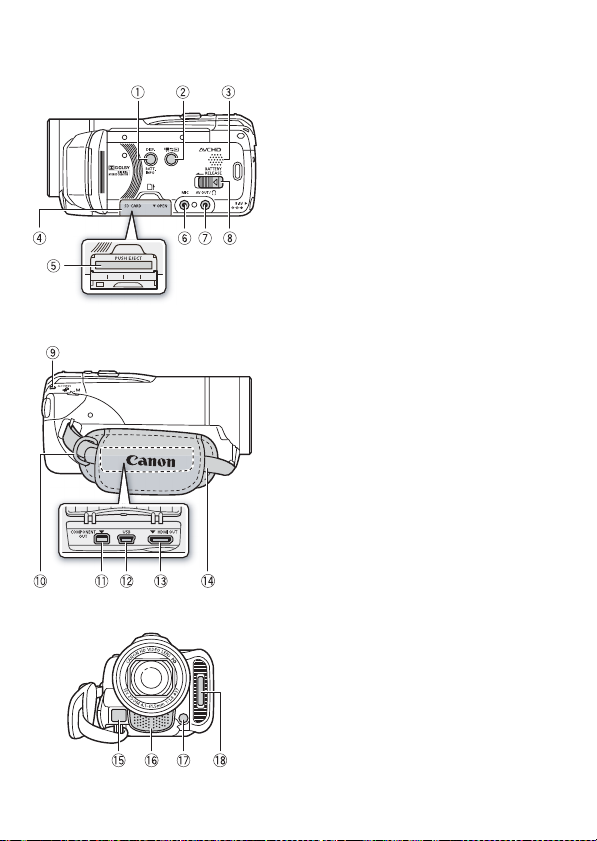
Oversigt over delene
Set fra venstre
Set fra højre
Set forfra
1 DISP. (skærminfo)-tast (0 89)/
BATT. INFO (batteri info)-tast (0 162)
2 2 (kamera/afspilning)-tast
(0 27)
3 Højtaler (0 47)
4 Dæksel til hukommelseskortrille
5 Hukommelseskortrille (0 34)
6 MIC-bøsning (0 81)
7 AV OUT-bøsning (0 116, 118)/
X (hovedtelefon)-bøsning (0 78)
8 BATTERY RELEASE-kontakt (0 20)
9 ACCESS-indikator (0 38, 54, 100)
Aq Øsken til rem (0 23)
Aa COMPONENT OUT-bøsning
(0 116, 118)
As USB-bøsning (0 116, 119)
Ad HDMI OUT-bøsning (0 116, 117)
Af Håndrem (0 23)
Ag Instant AF-sensor (0 147)
Ah Stereomikrofon (0 77)
Aj Mini videolys
Ak Flash (0 103)
(0 74)
16 Introduktion
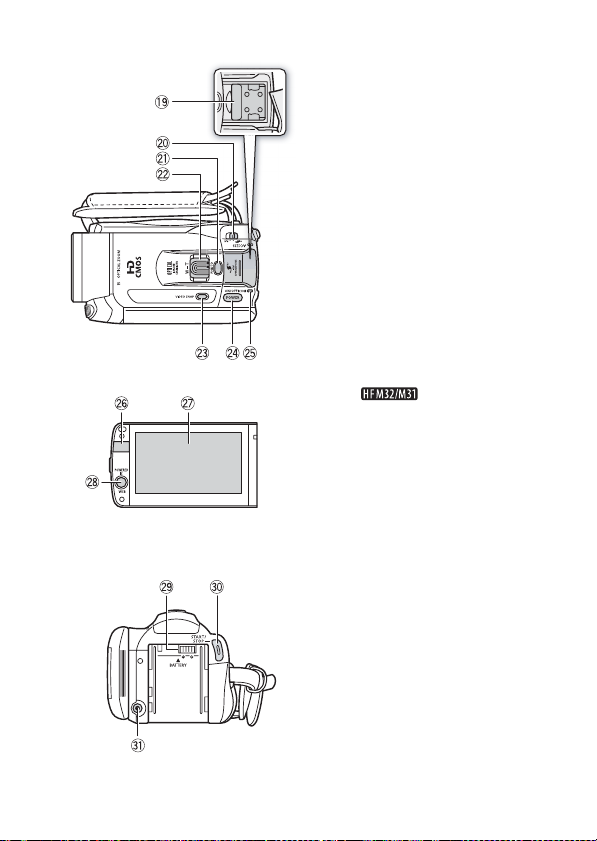
Set fra toppen
LCD-panel
Set bagfra
Al Mini avanceret tilbehørsko (0 80)
Sq Metodevælger (0 27)
Sa PHOTO-tast (0 38, 100)
Ss Zoomkontrol (0 42)
Sd VIDEO SNAP (videosnapshot)-tast
(0 64)
Sf POWER-tast
Sg ON/OFF (CHG) (lade)-indikator:
Grøn – Tændt
Orange – Standby (0 43)
Rød – Opladning (0 19)
Sh Modtagersensor (0 22)
Sj LCD-touchskærm (0 24, 26)
Sk POWERED IS-tast (0 61)/
WEB-tast* (0 136)
Sl Monteringssted for batteri (0 19)
Dq START/STOP-tast (0 38, 54)
Da DC IN-bøsning (0 19)
* Kun .
Introduktion 17
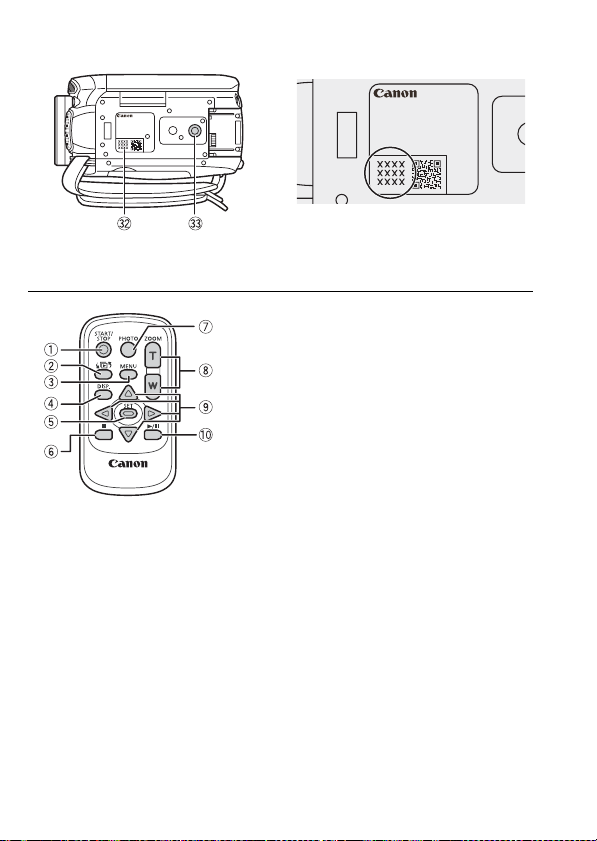
S
et fra bunden
Trådløs fjernbetjening WL-D89
Ds Serienummer
Dd Stativgevind (0 182)
1 START/STOP-tast (0 38, 54)
2 b (indeksvalg)-tast (0 48)
Tryk og hold i mere end 2 sekunder
for at skifte mellem optagelses og
afspilningsmetode.
3 MENU-tast (0 29, 146)
4 DISP. (skærminfo)-tast (0 89)
5 SET-tast
6 B (stop)-tast (0 45)
7 PHOTO-tast (0 38, 100)
8 Zoomtaster (0 42)
9 Navigationstaster ( Z/O/y/A )
Aq A/C (afspil/pause)-tast (0 45)
18 Introduktion
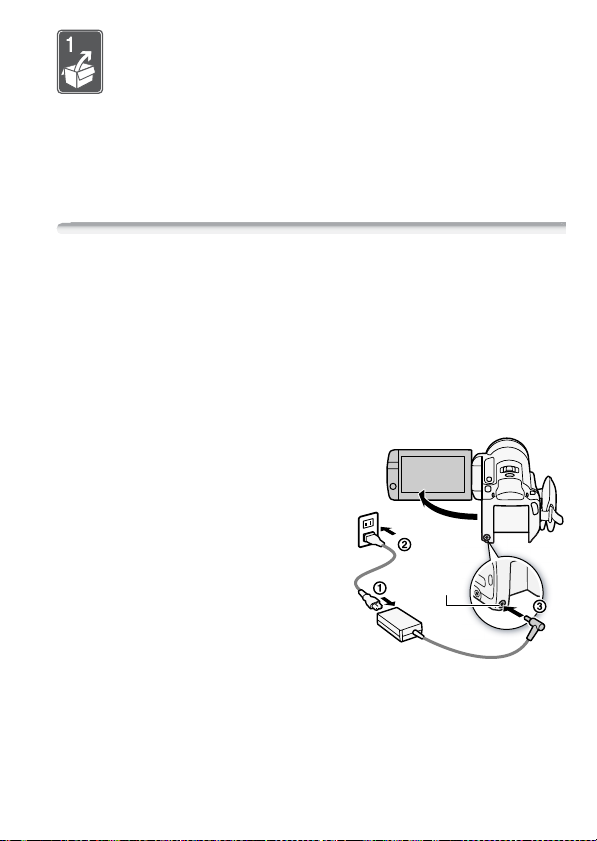
Klargøring
Dette kapitel beskriver de grundlæggende operationer, så
som at benytte touchskærmen, navigere i menuerne og
førstegangsindstillinger, for at lære dig mere om dit
videokamera.
Kom i gang
Opladning af batteripakken
Videokameraet kan forsynes med strøm fra en batteripakke eller
direkte med den kompakte strømforsyning. Når du benytter en
batteripakke første gang, skal du oplade den helt og derefter benytte
videokameraet, indtil batteripakken er helt afladet. Ved at gøre dette
sikres, at den resterende optagelsestid vil blive vist præcist.
For omtrentlige opladningstider og optagelses-/afspilningstider med
en fuldt opladet batteripakke henvises til Opladningstider (0 190) og
Optagelses- og afspilningstider (0 190).
1 Tilslut netledningen til den
kompakte strømforsyning.
2 Sæt netledningens stik i
stikkontakten.
3 Tilslut den kompakte strømforsyning
til videokameraets DC IN-bøsning.
4 Montér batteripakken på
videokameraet.
Tryk batteripakken let ind i
monteringsstedet for batteripakken, og
skub den opad, indtil den klikker på
plads.
DC IN-
bøsning
Klargøring 19
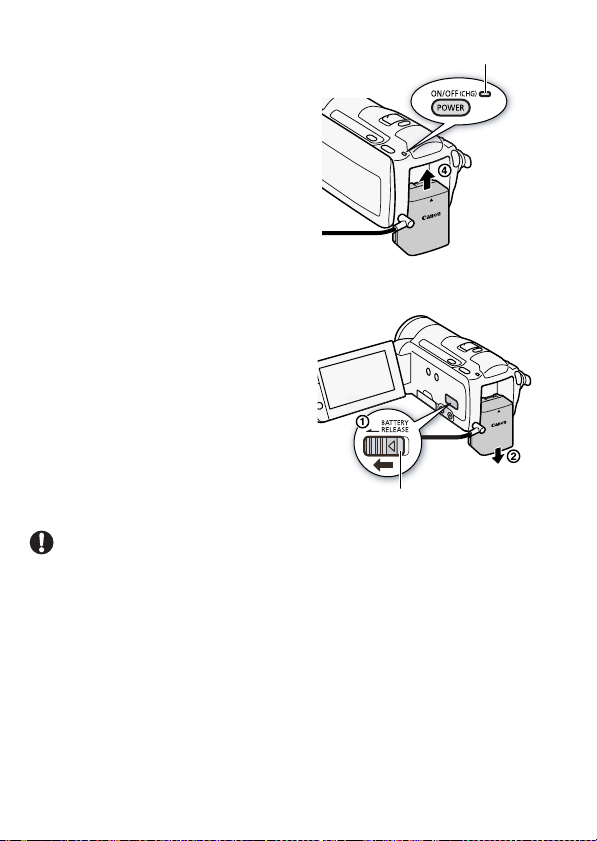
5 Opladningen vil starte, når
videokameraet bliver slukket.
ON/OFF (CHG) (lade)-indikator
• Hvis videokameraet var tændt, vil
den grønne ON/OFF (CHG)-indikator
gå ud, når du slukker videokameraet.
Efter et øjeblik vil ON/OFF (CHG)indikatoren begynde at blinke rødt
(batteripakke oplades). Den røde
ON/OFF (CHG)-indikator vil gå ud,
når batteripakken er helt opladet.
• Hvis indikatoren blinker hurtigt,
henvises til Fejlfinding (0 166).
For at fjerne batteripakken
1Skub U i pilens
retning, og hold den trykket ned.
2 Skub batteripakken nedad, og træk
den ud.
BATTERY RELEASE-kontakt
VIGTIGT
• Sluk altid for videokameraet, før du tilslutter eller fjerner den kompakte
strømforsyning. Efter du har trykket på x for at slukke
videokameraet, opdateres vigtige data i hukommelsen. Sørg for at
vente, indtil den grønne ON/OFF (CHG)-indikator går ud.
• Vi anbefaler at oplade batteripakken i temperaturintervallet mellem
10 °C og 30 °C. Udenfor temperaturintervallet fra 0 °C til 40 °C vil
opladningen ikke starte.
• Tilslut ikke videokameraets DC IN-bøsning eller den kompakte
strømforsyning til nogen form for elektrisk udstyr, der ikke eksplicit er
anbefalet til brug med dette videokamera.
20 Klargøring
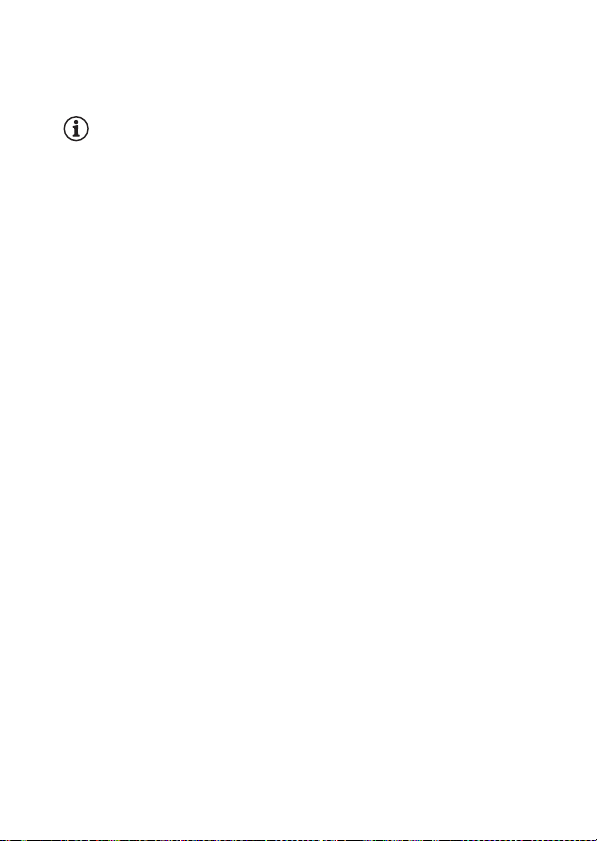
• For at forhindre overophedning og udstyr i at gå i stykker må du ikke
tilslutte den medfølgende strømforsyning til spændingsomformere for
oversøiske rejser eller specielle strømforsyninger, som f.eks. dem der
benyttes i fly og skibe, DC-AC omsættere, etc.
BEMÆRKNINGER
• Batteripakken vil kun blive opladet, når videokameraet er slukket.
• Hvis den resterende batteritid er vigtig, kan du forsyne videokameraet
med strøm fra den kompakte strømforsyning, hvorved batteripakken
ikke vil blive brugt.
• Opladede batteripakker aflades langsomt af sig selv. Derfor bør du
oplade dem samme dag, de skal bruges, eller dagen før, for at sikre fuld
opladning.
• Vi anbefaler at klargøre batteripakker til mindst 2 - 3 gange længere tid,
end du påregner at bruge.
Klargøring 21
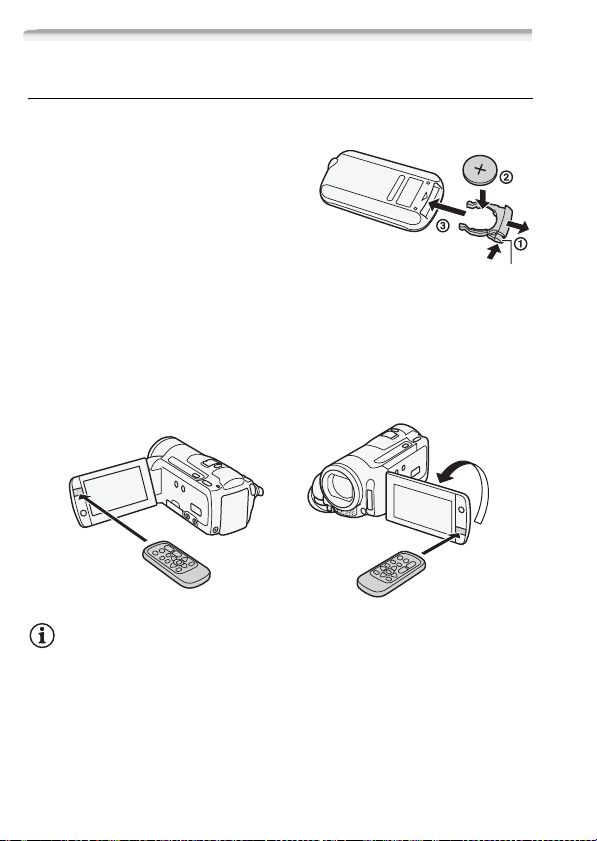
Klargøring af tilbehøret
Trådløs fjernbetjening
Indsæt først det medfølgende CR2025 lithium-batteri i den trådløse
fjernbetjening.
1 Tryk tappen i pilens retning, og træk
batteriholderen ud.
2 Montér lithium-batteriet med + siden
opad.
3Indsæt batteriholderen.
Tap
For at benytte den trådløse fjernbetjening
Ret den trådløse fjernbetjening mod videokameraets modtagersensor,
når du trykker på tasterne.
Du kan rotere LCD-panelet 180 grader for at benytte den trådløse
fjernbetjening foran videokameraet.
BEMÆRKNINGER
• Den trådløse fjernbetjening virker måske ikke korrekt, når
modtagersensoren bliver udsat for kraftige lyskilder eller direkte solskin.
22 Klargøring
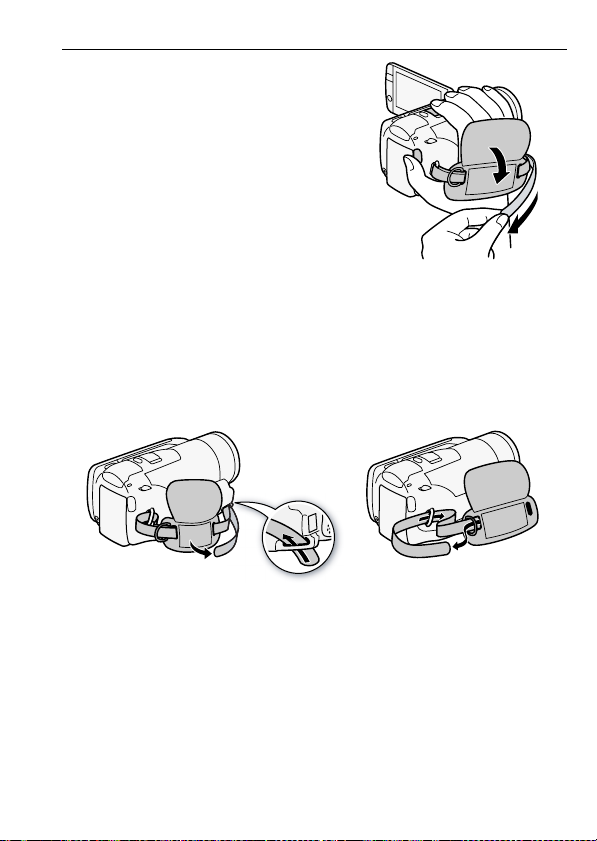
Håndrem og remme
Stram håndremmen.
Justér håndremmen, således du kan nå
zoomkontrollen med din pegefinger og
g-tasten med din
tommelfinger.
For at fjerne håndremmen
1 Løft den polstrede håndrems flap, og fjern remmen fra Velcro-
båndet.
2 Træk i remmen for først at fjerne den fra den forreste øsken på
videokameraet, fjern den dernæst fra håndgrebet, og træk den
endelig ud fra den bagerste øsken på videokameraet.
Klargøring 23
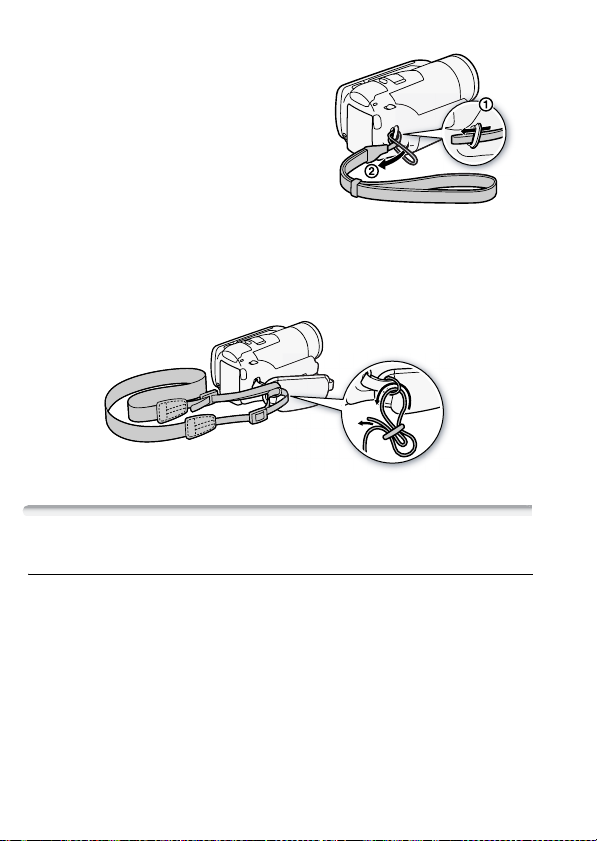
For at påsætte en ekstra håndledsrem
Træk monteringsenden på
håndledsremmen gennem den
bagerste øsken på videokameraet, og
før derefter håndledsremmen gennem
løkken og stram.
Du kan også montere håndledsremmen
på øskenen på håndremmen for at
benytte begge remme for ekstra
beskyttelse.
For at påsætte en ekstra skulderrem
Montér skulderemmens ender i øskenen, og justér skulderremmens
længde.
Justering af LCD-skærmens position og lysstyrke
Rotering af LCD-panelet
Åbn LCD-panelet 90 grader.
• Du kan rotere panelet 90 grader nedad.
• Du kan rotere panelet 180 grader fremad mod objektivet. 180 graders
rotation af LCD-panelet kan være praktisk i følgende situationer:
- Når du selv vil med i billedet under optagelse med selvudløser.
- For at betjene videokameraet foran dets front med den trådløse
fjernbetjening.
24 Klargøring
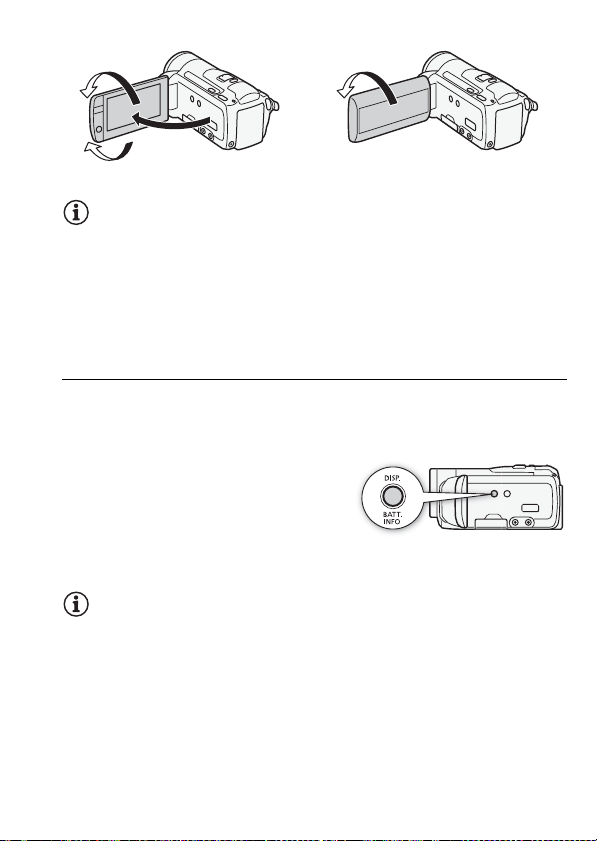
180°
180°
90°
Motivet kan se LCD-skærmen
BEMÆRKNINGER
• Om LCD skærmen: Skærmen er produceret ved brug af en ekstrem
højpræcisions fremstillingsteknik med mere end 99,99% af
billedpunkterne, som virker efter specifikationerne. Mindre end 0,01% af
billedpunkterne kan lejlighedsvis lyse tilfældigt eller fremkomme som
sorte, røde, blå eller grønne prikker. Dette har ingen effekt på det billede,
der optages, og det er ingen fejl.
LCD-baggrundsbelysning
Ved optagelse på kraftigt oplyste steder kan det være vanskeligt at
benytte LCD-skærmen. Tænd LCD-baggrundsbelysningen for at gøre
den kraftigere.
Mens videokameraet er tændt, hold
h trykket ned i mere end
2 sekunder.
Gentag denne handling for at skifte
LCD-baggrundsbelysningen mellem
slukket (normal) og tændt (kraftig).
BEMÆRKNINGER
• LCD-baggrundsbelysningen påvirker ikke optagelsernes lysstyrke.
• Anvendes den kraftige indstilling, afkortes batteripakkens effektive
brugstid.
• Du kan endvidere justere LCD-skærmens lysstyrke med 6 8
[LCD-lysstyrke] indstillingen eller dæmpe den med 6 8
[LCD-skærmdæmpning] indstillingen for at benytte den på steder, hvor
lyset fra LCD-skærmen kan være generende.
• For detaljer om at beskytte touchskærmen, henvises til Forholdsregler
vedrørende håndtering (0 181), Rengøring (0 186).
Klargøring 25
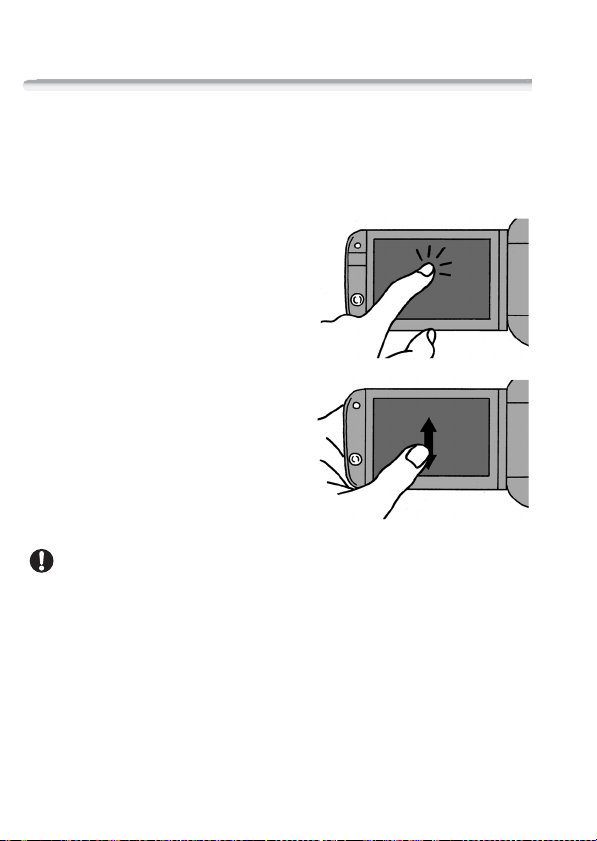
Grundlæggende betjening af videokameraet
Anvend touchskærmen
Kontrolknapperne og menupunkterne, som fremkommer på
touchskærmen, skifter dynamisk afhængig af den betjeningsmetode
og den funktion, du udfører. Med det intuitive touchskærm-interface
har du alle kontrollerne i dine fingerspidser.
Berør
Tryk let på et element, der vises på
touchskærmen.
Benyttes til at afspille en scene i et
indeksbillede, til at vælge en indstilling i
menuen, til at vælge et motiv, som
videokameraet vil genkende som
hovedmotivet i scenen, etc.
Træk
Mens du trykker, stryg din finger op og
ned eller mod venstre og højre over
skærmen.
Benyttes til at gennemløbe menuer,
gennemgå indekssider eller justere
skydekontroller, så som lydstyrke.
VIGTIGT
• Videokameraet benytter en trykfølsom touchskærm. Tryk let, når
du benytter touch-betjeningerne.
• I de følgende tilfælde kan du måske ikke udføre touch-betjeningerne
korrekt.
- Ved betjening af touchskærmen med våde hænder eller med
handsker, eller hvis du benytter dine negle eller andre hårde, spidse
genstande, som f.eks. kuglepenne.
- Ved anvendelse af stor kraft eller hvis tourchskærmen ridses kraftigt.
- Hvis der påsættes kommercielt tilgængelige skærmbeskyttere eller
beskyttelsesfilm på touchskærmens overflade.
26 Klargøring
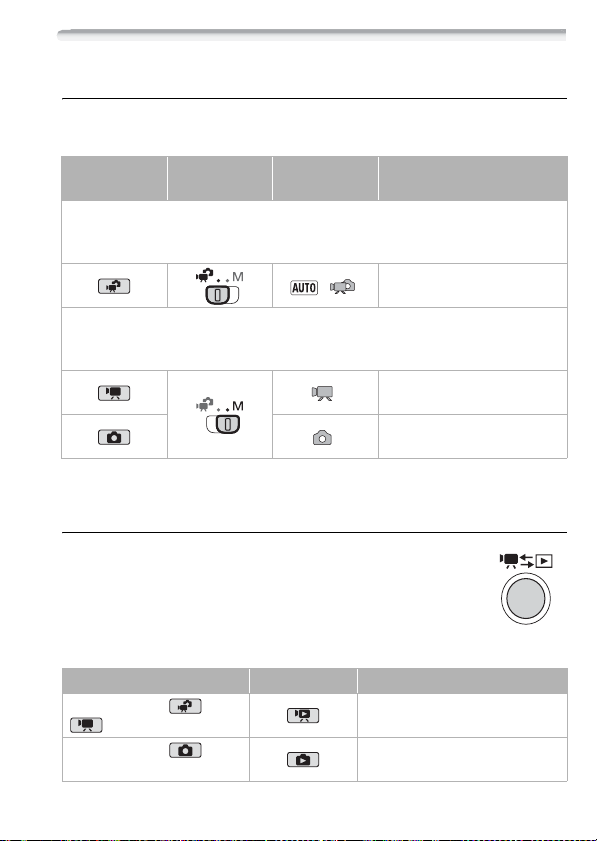
Betjeningsmetoder
Optagelse
Ved optagelse af video eller fotos er videokameraets betjeningsmetode
bestemt af positionen af metodevælgeren og on-screen kontrolknapperne.
Betjenings-
metode
Dual Shot Optag video og foto enkelt ved at lade videokameraet klare alle indstillingerne
– En fordel for begyndere eller hvis du blot foretrækker ikke at skulle bekymre dig om
detaljer om videokameraets indstillinger.
Fleksibel optagelse Benyt en af de dedikerede optagelsesmetoder til at få fuld adgang
til menuerne og de avancerede funktioner og ændre videokameraets indstillinger til dine
foretrukne.
* Det viste ikon for metoden vil skifte i henhold til den optimale metode, der er valgt med
Smart AUTO funktionen (0 39).
Metodevælger Skærm-ikon Betjening
*
Enkel optagelse af film og fotos
(0 38).
Berør [4] for at optage film
(0 54).
Berør [3] for at optage fotos
(0 100).
Afspilning
Tryk på kamera/afspil-tasten S for at skifte mellem
kamera (optagelse) metode og afspilningsmetode. Den
afspilningsmetode, du skifter til, afhænger af den
optagelsesmetode, du skifter fra.
Du kan trykke på S, når videokameraet er slukket, for
at tænde det direkte i afspilningsmetode.
Startmetode Betjeningsmetode Betjening
Try k på S i eller
metode.
Try k på S i
metode.
Filmafspilning ([Original]
indeksbillede) (0 45).
Fotovisning ([Fotos] indeksbillede)
(0 96).
Klargøring 27
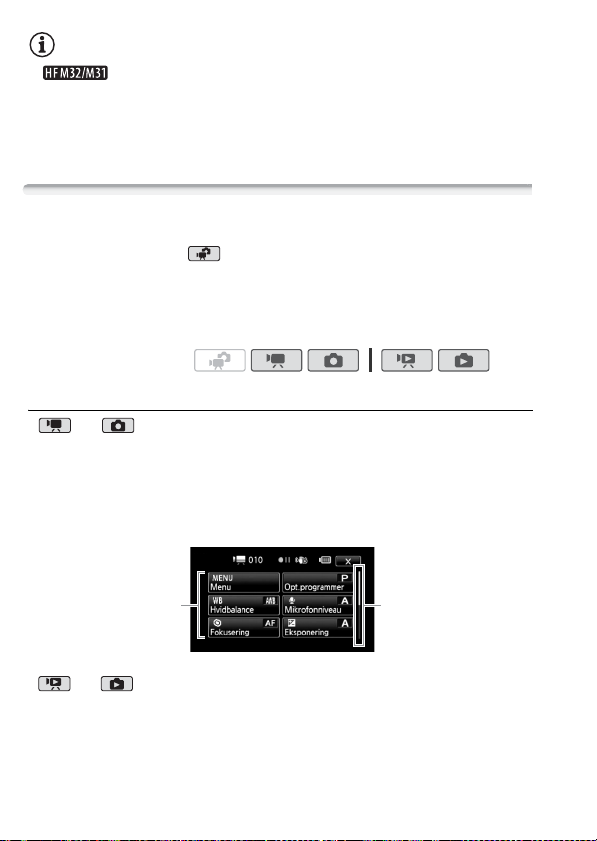
BEMÆRKNINGER
• Når du skifter til en afspilningsmetode, vil den valgte
hukommelse til afspilning være den samme som den, der i øjeblikket
benyttes til optagelse.
• Du kan også trykke på B på den trådløse fjernbetjening i mere end
2 sekunder for at skifte mellem optagelse og afspilningsmetode.
Anvendelse af menuerne
Mange af videokameraets funktioner kan justeres fra FUNC.-panelet
og setup-menuerne. I metoden er der dog ikke adgang til
menuerne, bortset fra nogle få undtagelser, og de fleste
menuindstillinger vil vende tilbage til deres standardindstillinger.
For detaljer om tilgængelige menupunkter og indstillinger henvises til
appendikset Liste over menupunkter (0 142).
Betjeningsmetoder:
FUNC.-panelet og Redigér-panelet
I og metoden viser FUNC.-panelet en overskuelig oversigt
over de mest benyttede optagelsesfunktioner. Berør [FUNC.] for at få
adgang til FUNC.-panelet, og berør derefter den funktion, du vil vælge
eller indstille.
Du skal måske stryge din finger op eller ned over rullebjælken for at
finde kontrolknappen for den ønskede funktion.
Stryg din finger op
Berør
kontrolknappen
for den ønskede
funktion
I og metoden, berør [Redigér] for at vise et tilsvarende
panel, som indeholder forskellige operationer, som bliver tilgængelige,
når du har valgt en eller flere scener eller fotos (for eksempel, slette,
føje scener til afspilningslisten, beskytte fotos, etc.). Berør
kontrolknappen for den ønskede operation.
eller ned over
rullebjælken for at
vise resten af
panelet
28 Klargøring
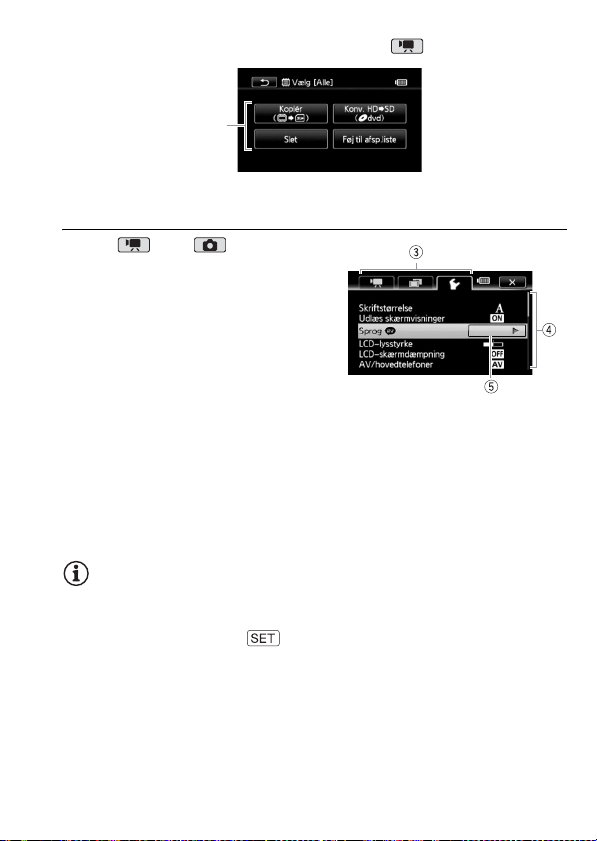
Eksempel på Redigér-panelet i metode
Berør ko ntrolknappe n
for den ønskede
operation
Setup-menuerne
1 Kun eller metode:
Berør [FUNC.]
2 Berør [MENU] for at åbne setup-
menuerne.
3 Berør fanen for den ønskede
menu.
4 Stryg din finger op eller ned over
rullebjælken for at anbringe den
indstilling, du vil ændre, i den orange markeringsbjælke.
Menupunkter, der ikke er tilgængelige, vil fremkomme i gråt.
5 Når det ønskede menupunkt er i den orange bjælke, berør
indenfor rammen til højre.
6 Berør den ønskede indstilling, og berør [a].
Du kan berøre [a] for at lukke menuen til enhver tid.
BEMÆRKNINGER
• For at åbne setup-menuerne med den trådløse fjernbetjening skal du
først benytte navigationstasterne til at vælge on-screen [FUNC.]kontrolknappen. Tryk på for at åbne FUNC.-panelet, og tryk
derefter på u for at åbne setup-menuerne.
• Der benyttes en lille skriftsstørrelse i menuskærmbillederne, så du kan
se de øjeblikkeligt valgte indstillinger. Du kan forstørre skriftstørrelsen
ved at indstille 6 8 [Skriftstørrelse] til [A Stor], men så vil kun den
øjeblikkeligt valgte indstilling fremkomme på skærmen.
Klargøring 29
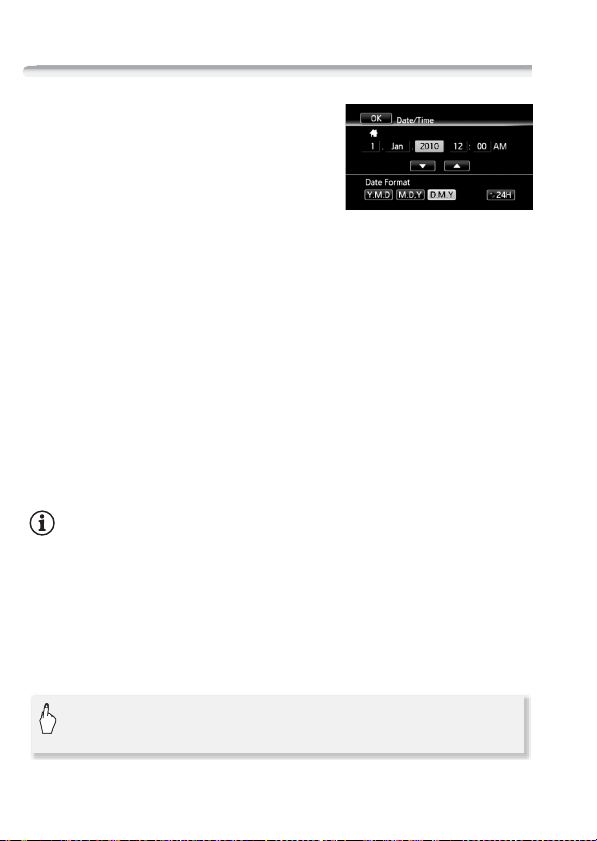
Førstegangsindstillinger
Indstilling af dato og klokkeslæt
Du skal indstille videokameraets dato og
klokkeslæt, før du begynder at bruge
det. [Date/Time-Dato/klokkeslæt]skærmbilledet (dato og klokkeslæt
setup skærmbilledet) vil fremkomme
automatisk, når videokameraets ur ikke
er indstillet.
Når [Date/Time-Dato/klokkeslæt]-skærmbilledet fremkommer, vil
årstallet være markeret.
1 Berør det felt, du vil ændre (år, måned, dag, timer eller minutter).
2Berør [Z] eller [O] for at ændre feltet efter behov.
3 Indstil den korrekte dato og klokkeslæt ved at ændre alle felterne
på samme måde.
4 Berør [Y.M.D/Å.M.D], [M.D,Y/M.D,Å] eller [D.M.Y/D.M.Å] for at
vælge det datoformat, du foretrækker.
5 Berør [24H/24T] for at benytte 24-timers tidsangivelse eller
efterlad denne kontrol uberørt for at benytte 12-timers
tidsangivelse (AM/PM).
6 Berør [OK] for at starte uret og lukke setup-skærmbilledet.
BEMÆRKNINGER
• Når du ikke benytter videokameraet i ca. 3 måneder, kan det
indbyggede genopladelige lithium-batteri blive helt afladet, og dato/
klokkeslæt indstillingerne kan gå tabt. Hvis det sker, skal du genoplade
det indbyggede lithium-batteri (0 184) og indstille tidszone, dato og
klokkeslæt igen.
• For at ændre dato og klokkeslæt senere (ikke under
førstegangsindstillinger), åbn [Date/Time-Dato/klokkeslæt]
skærmbilledet fra setup-menuerne:
[FUNC.]* 8 [MENU] 8 6 8 [Date/Time-Dato/
klokkeslæt]
* Kun når proceduren udføres i en optagelsesmetode.
30 Klargøring
